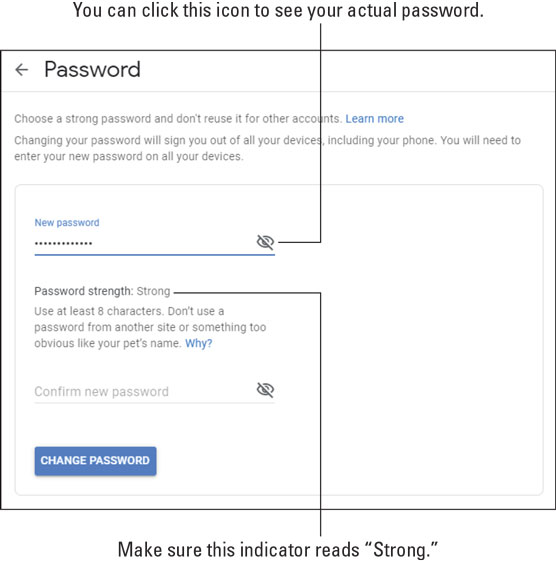Што више користите Г Суите апликације , више информација о вама се чува на мрежи. Можете брзо да завршите са великим делом свог професионалног и личног живота ускладиштеног у облаку, тако да се исплати предузети све потребне кораке да би ти подаци били безбедни и контролисали ко може да их види и када.
На овој листи истражујете десет начина да побољшате безбедност и приватност свог Гоогле налога и Г Суите апликација. Да, потребно је мало времена за спровођење ових мера, али време које потрошите ће се показати као одлична инвестиција.
Уверите се да је ваша Ви-Фи мрежа чврсто закључана
Први корак у обезбеђивању Г Суите-а заправо нема никакве везе са Г Суите-ом директно. Уместо тога, овај корак се односи на обезбеђење мреже коју користите за приступ Интернету (а самим тим и Г Суите): ваше Ви-Фи мреже. Ако својим Г Суите стварима приступате само преко велике корпоративне мреже, онда, наравно, можете са задовољством прескочити овај одељак, јер штребери у ИТ-у то имају покривено. Међутим, ако, као и већина људи, радите неке (или много) Г Суите послова код куће, морате да предузмете акцију да бисте затворили своје Ви-Фи отворе.
Безбедна Ви-Фи мрежа је неопходна због праксе која се зове чување , где се хакер са мрачне стране силе вози кроз различита насеља са преносивим рачунаром или другим уређајем који је подешен да тражи доступне бежичне мреже. Ако изгредник пронађе необезбеђену мрежу, користи је за бесплатан приступ Интернету (таква особа се зове пиггибацкер ) или за изазивање несташлука са заједничким мрежним ресурсима. То може значити приступ Г Суите апликацијама које се покрећу на рачунару на мрежи.
Проблем је у томе што су бежичне мреже инхерентно рањиве јер бежична веза која вам омогућава да приступите Г Суите апликацијама из кухиње или дневне собе такође може омогућити уљезу изван вашег дома да приступи мрежи. На срећу, своју бежичну мрежу можете да заштитите од ових претњи уз неколико подешавања и техника, као што је наведено на следећој листи.
Већина онога што овде следи захтева приступ страницама за администрацију или подешавање вашег Ви-Фи рутера. Погледајте документацију вашег рутера да научите како да извршите ове задатке.
- Промените лозинку администратора рутера. Далеко најважнији конфигурациони задатак за било који нови Ви-Фи рутер је промена подразумеване лозинке (и корисничког имена, ако је ваш рутер захтева). Имајте на уму да овде говорим о административној лозинци, која је лозинка коју користите за пријављивање на странице за подешавање рутера. Ова лозинка нема никакве везе са лозинком коју користите за пријаву на свог Интернет провајдера (ИСП) или на своју бежичну мрежу. Промена подразумеване административне лозинке је кључна јер је прилично лако за оближње злонамерне хакере да приступе страници за пријаву на ваш рутер и зато што сви нови рутери користе уобичајене (и стога добро познате) подразумеване лозинке (као што је „лозинка“) и корисничка имена ( као што је „админ“).
- Промените лозинку за Ви-Фи мрежу. Уверите се да је ваша Ви-Фи мрежа заштићена чврстом лозинком коју је тешко погодити да бисте избегли неовлашћени приступ.
- Појачајте шифровање вашег Ви-Фи рутера. Да бисте били сигурни да ниједан несташлук у близини не може пресрести ваше мрежне податке (користећи алат који се зове њушкало пакета ), потребно је да шифрујете своју бежичну мрежу. Неки старији рутери или немају укључено шифровање или користе застарело ( читај: није безбедно) шифровање под називом Виред Екуивалент Приваци (ВЕП). Тренутни златни стандард за шифровање је Ви-Фи Протецтед Аццесс ИИ (ВПА2), па се уверите да ваш рутер користи овај тип безбедности.
- Проверите назив своје мреже за идентификационе информације. Уверите се да име ваше Ви-Фи мреже — познато као њен идентификатор скупа услуга (ССИД) — не садржи текст који вас идентификује (на пример, мрежа Јоеа Флахертија) или вашу локацију (123 Примросе Лане Ви-Фи).
- Ажурирајте фирмвер рутера. Интерни програм који покреће Ви-Фи рутер назива се његовим реномираним произвођачима рутера који објављују редовна ажурирања фирмвера не само да би решили проблеме и пружили нове функције, већ и попунили безбедносне рупе. Због тога је кључно да увек одржавате фирмвер рутера ажурним.
Заштитите свој Гоогле налог јаком лозинком
Ваше искуство са Гмаил-ом, Календаром, Диском и свим осталим Г Суите апликацијама је безбедно колико и ваш Гоогле налог. Због тога је од виталног значаја да осигурате да је ваш налог закључан. На срећу, за то су потребне само две ствари: да се вашем налогу да јака лозинка (као што описујем у овом одељку) и да укључите Гоогле-ову функцију верификације у 2 корака (о чему ћу говорити у следећем одељку).
Прва линија одбране вашег Гоогле налога је јака лозинка. Након што откријете лозинку отпорну на метке, пратите ове кораке да бисте променили постојећу Гоогле лозинку:
- Приступите подешавањима Гоогле налога. Било која од ових метода ће сигурно радити за вас:
- Пријавите се у било коју Г Суите апликацију, кликните на дугме Гоогле налог у горњем десном углу, а затим кликните на Управљајте својим Гоогле налогом.
- Сурфујте директно на миаццоунт.гоогле.цом и пријавите се на свој налог.
- Кликните на Безбедност.
- У одељку Пријављивање на Гоогле кликните на Лозинка. Гоогле, увек опрезан, тражи од вас да се поново пријавите.
- Унесите своју лозинку и кликните на Даље. Гоогле приказује приказану страницу Лозинка.
- Унесите своју нову, јаку лозинку у оквир за текст Нова лозинка. Пре него што наставите, уверите се да индикатор јачине лозинке гласи јако , као што је приказано.
- Поново унесите исту лозинку у поље за текст Потврди нову лозинку.
- Кликните на дугме Промени лозинку. Гоогле примењује нову лозинку на ваш налог.
Омогућите Гоогле-ову верификацију у 2 корака
Лозинка направљена од челика је неопходна безбедносна карактеристика, али, нажалост, није довољна безбедносна карактеристика. Злонамерни корисници и даље могу да уђу у ваш налог лукавством или грубом силом, тако да вам је потребна друга линија одбране. Та линија је функција коју Гугл назива верификацијом у 2 корака (што је разумљивији назив од онога што остатак Интернета најчешће користи за исту функцију: аутентификацију у два фактора). Део у 2 корака значи да добијање приступа вашем Гоогле налогу захтева две одвојене радње:
- Пријавите се користећи своје акредитиве Гоогле налога.
- Потврдите да сте овлашћени да приступите налогу тако што ћете унети верификациони код који вам Гоогле шаље.
Можете да конфигуришете верификацију у 2 корака да примите код путем текстуалне поруке или аутоматског телефонског позива.
Ево корака које треба пратити да бисте омогућили верификацију у 2 корака и рекли Гоогле-у како желите да примите своје верификационе кодове:
- Приступите подешавањима Гоогле налога. Било која од ових метода добро функционише:
- Пријавите се у било коју Г Суите апликацију, кликните на дугме Гоогле налог у горњем десном углу, а затим кликните на Управљајте својим Гоогле налогом.
- Сурфујте директно на Гоогле-ову страницу Мој налог и пријавите се на свој налог.
- Кликните на картицу Безбедност.
- У одељку Пријављивање на Гоогле кликните на Верификација у 2 корака. Гоогле приказује преглед процеса верификације у 2 корака.
- 4. Кликните на дугме Започни. Гоогле опрезно тражи да се поново пријавите.
- Унесите своју лозинку и кликните на Даље. Гоогле приказује приказану страницу „Поставимо свој телефон“.
- Унесите свој број телефона.
- Кликните на радио дугме Текстуална порука. Ако из неког разлога не желите (или не можете) да примите верификациони код путем текста, кликните на радио дугме Телефонски позив.
- Кликните на Нект. Гоогле вам шаље верификациони код путем текстуалне поруке (или телефонског позива, ако сте ишли тим путем).
- Користите поље за текст Унесите код да укуцате код који сте примили, а затим кликните на Даље. Ако код који добијете изгледа као Г-123456, само унесите бројеве у оквир за текст.
Гоогле вас пита да ли желите да укључите верификацију у 2 корака.
- Кликните на Укључи. Функција верификације у 2 корака је сада активна на вашем Гоогле налогу.
Подесите своје методе верификације контаката
Постоји стара изрека у индустрији безбедности: „Када вас сви желе, бити параноичан је само добро размишљање. У реду, па нису сви спремни да те ухвате (осим ако нема нечега што ми ниси рекао), али има довољно злонамерника и изгредника који желе да те ухвате да је „бити параноичан“ само синоним за „имати заједничко смисао.”
Дакле, у том смислу, ваш следећи задатак заштите од метка за ваш Гоогле налог је да подесите неке методе за Гоогле да вас контактира или да потврди да заиста и заиста покушава да се пријави на ваш налог или да вас обавести када мисли да је приметио сумњиве активности на вашем налогу. (Да, ово је параноични део.)
Пратите ове кораке да бисте конфигурисали свој налог са бројем телефона и адресом е-поште које Гоогле може да користи да вас верификује:
- Приступите подешавањима Гоогле налога. Који од следећих метода ћете користити зависи од вас:
- Пријавите се у било коју Г Суите апликацију, кликните на дугме Гоогле налог у горњем десном углу, а затим кликните на Управљајте својим Гоогле налогом.
- Сурфујте директно на Гоогле-ову страницу Мој налог и пријавите се на свој налог.
- Кликните на Безбедност.
- У одељку под називом Начини на које можемо да потврдимо да сте то ви, кликните на Телефон за опоравак. Гоогле неуморно тражи да се поново пријавите.
- Унесите своју лозинку и кликните на Даље. Гоогле приказује страницу телефона за опоравак.
- Кликните на дугме Додај телефон за опоравак. Појављује се оквир за дијалог Додај телефонски број.
- Унесите свој број телефона, а затим кликните на Даље. Гоогле вас обавештава да ће послати верификациони код на ваш телефон.
- Кликните на дугме Гет Цоде. Гоогле вам шаље верификациони код путем текстуалне поруке.
- Користите поље за текст Унесите код да укуцате код који сте примили, а затим кликните на Даље. Ако код који добијете изгледа као Г-987654, само унесите бројеве у оквир за текст.
- Кликните на дугме Потврди. Гоогле додаје број телефона за опоравак на ваш налог.
- Кликните Назад (стрелица која показује лево) да бисте се вратили на страницу Безбедност.
- У одељку под називом Начини на које можемо да потврдимо да сте то ви, кликните на имејл за опоравак. Гоогле још једном тражи да се пријавите.
- Унесите своју лозинку и кликните на Даље. Гоогле приказује страницу е-поште за опоравак.
- Кликните на Уреди (икона Оловка).
- Унесите адресу е-поште коју желите да користите за верификацију, а затим кликните на Готово. Обавезно користите адресу која није ваша Г Суите адреса (као што је лична адреса е-поште).
Гоогле додаје адресу е-поште за опоравак на ваш налог.
Сакриј слике у Гмаил порукама
Можете да учините своју Г Суите адресу е-поште приватнијом и безбеднијом тако што ћете спречити спољне слике које су уметнуте у неке од порука е-поште које примате. Спољни слика је слика датотека која се налази на интернет сервер рачунара, уместо да буде уграђен у е-поруци. Посебан код у поруци говори серверу да прикаже слику када отворите поруку. Ово је обично бенигно, али исти код такође може упозорити пошиљаоца поруке да ваша адреса е-поште ради. Ако је пошиљалац пошиљалац нежељене поште, то обично доводи до тога да добијате још више нежељене е-поште. Ово можете спречити тако што ћете онемогућити спољне слике.
Ево корака које треба следити да бисте конфигурисали Гмаил да не приказује спољне слике у порукама које примате:
- Изаберите Подешавања→Подешавања. Гмаил отвара страницу Подешавања са приказаном картицом Опште.
- За поставку Слике, кликните на радио дугме Питај пре приказивања спољних слика, као што је приказано. Да бисте се вратили на увек приказивање спољних слика, кликните на радио дугме Увек приказуј спољне слике.
- Кликните на дугме Сачувај промене на дну странице Подешавања. Гмаил тражи од вас да потврдите.
- Кликните на Настави.
Сада, када прикажете поруку која садржи спољне слике, видећете приказано обавештење. Имате три опције:
- Ако је порука очигледно (или чак могуће) нежељена пошта, оставите слике скривене и захвалите се што сте били проактивни у погледу своје безбедности.
- Ако сте сигурни да је порука безбедна, кликните на Прикажи слике испод да бисте открили слике.
- Ако познајете пошиљаоца и у потпуности му верујете, кликните на везу Увек приказуј слике са адресе , где је Адреса адреса особе или ентитета који је послао поруку. Ово говори Гмаил-у да увек приказује слике у порукама послатим са ове адресе.
Блокирање пошиљалаца у Гмаил-у
Ако сте испробали било коју од Г Суите функција за сарадњу о којима ћу и даље говорити у трећем делу, надамо се да сте открили да су ваши вршњаци и колеге група добродошлице и подршка. Можда сте већ стекли доста нових пријатеља. Међутим, унутар било које групе људи, без обзира на то колико је та група љубазна и корисна у целини, увек постоје једно или две лоше семе. То би могао бити Боринг Билл, који непрестано прича ни о чему, или Неподношљива Суе, која се хвали чак и најситнијим достигнућем. Или, може бити нешто озбиљније, као што је неко ко вам шаље нејасне (или чак отворено) језиве или претеће поруке.
Шта год да је разлог, живот је прекратак да бисмо се носили са таквим сметњама, па би требало да следите ове кораке у Гмаил-у да бисте блокирали ту особу да вам шаље још порука:
- У Гмаил-у прикажите поруку од особе коју желите да блокирате.
- Кликните на Још (три вертикалне тачке десно од иконе Одговори).
- Кликните на Блокирај „Име“, где је Име име друштвене парије коју желите да избегавате. Гмаил тражи од вас да потврдите блокаду.
г-суите-блоцк-цомманд
Користите команду Блок да бисте спречили да вам неки неприкладни шаљу поруке.
- Кликните на Блокирај. Гмаил додаје адресу особе на листу блокираних пошиљалаца. Будуће поруке од те особе ће аутоматски ићи у Гмаил-ову ознаку Непожељна пошта.
Ако сте се предомислили (или особа обећа да ће поправити своје понашање), можете је деблокирати тако што ћете кликнути на мени Подешавања, изабрати команду Подешавања, изабрати картицу Филтери и блокиране адресе, а затим кликнути на везу Деблокирај поред пошиљаоца који желите да вратите у своје добре књиге. Када вас Гмаил пита да ли сте сигурни у ово, кликните на Деблокирај.
Одаберите ко може да види ваше личне податке
Ваш Гоогле налог садржи доста осетљивих података, укључујући личне податке као што су датум рођења и пол. Обично је комбиновање осетљивих података са интернетом права ноћна мора везана за приватност, али, на срећу, Гоогле долази са пристојним скупом алата који вам омогућавају да изаберете шта ћете делити и са ким.
У сврху приватности, Гоогле дели ваш свет у три категорије дељења:
- Само ви: податке можете да видите само ви.
- Ваша организација: Податке можете да видите само ви и свака особа у вашој Г Суите организацији.
- Било ко: Податке могу да виде сви којима је стало да погледају.
Гоогле примењује подразумевана подешавања приватности за податке као што су ваш рођендан (Само ви), слика вашег профила (Ваша организација) и ваше име (Свако). Користите следеће кораке да бисте прилагодили ова и друга подешавања приватности.
- Приступите подешавањима Гоогле налога. Изаберите свој отров:
- Пријавите се у било коју Г Суите апликацију, кликните на дугме Гоогле налог у горњем десном углу, а затим кликните на Управљајте својим Гоогле налогом.
- Сурфујте директно на Гоогле-ову страницу Мој налог и пријавите се на свој налог.
- Кликните на Личне информације.
- У одељку Изаберите шта други виде, кликните на Иди на О мени. Гоогле отвара страницу О мени.
- Кликните на ставку у својим личним подацима.
- Кликните ко може да види информације: само ви, ваша организација или било ко. Имајте на уму да ове опције нису доступне за све ваше личне податке.
- Кликните Назад (стрелица која показује лево).
- Поновите кораке 4–6 за остале своје личне податке.
Управљајте својим контролама активности
Гоогле прати различите активности док сте онлајн, укључујући где идете на вебу, које Г Суите апликације користите, где се налазите у стварном свету док сте онлајн и шта гледате на ИоуТубе-у. Гоогле каже да је ово за „бољу персонализацију широм Гоогле-а“, шта год то заиста значило.
Ако вам не одговара да Гоогле прати неке или све ове активности, можете да користите контроле активности налога да бисте одлучили шта, ако уопште, Гоогле чува о вама. Ево шта треба да урадите:
- Приступите подешавањима Гоогле налога. Изаберите опцију која вам се тренутно чини привлачном:
- Пријавите се у било коју Г Суите апликацију, кликните на дугме Гоогле налог у горњем десном углу, а затим кликните на Управљајте својим Гоогле налогом.
- Сурфујте директно на Гоогле-ову страницу Мој налог и пријавите се на свој налог.
- Кликните на Подаци и персонализација. Одељак Контроле активности приказује резиме онога што Гоогле прати о вама.
- Ако не желите да Гоогле надгледа ваше смицалице на вебу и Г Суите апликацијама, кликните на Активност на вебу и у апликацијама, а затим кликните да бисте пребацили прекидач Активности на вебу и у апликацијама на Искључено. Гоогле пита да ли сте сигурни у ово.
- Кликните на Пауза. Гугл вас пита да ли сте заиста, заиста сигурни у ово.
- Реците „Гррр“ и кликните на Пауза.
- Кликните Назад (стрелица која показује лево).
- Поновите кораке 3–6 за активности Историје локација и ИоуТубе историје.
Управљајте својим уређајима
Чак и када је ваш Гоогле налог закључан иза јаке лозинке, подли корисник може и даље добити приступ налогу. Најчешћи начин на који неко може да добије приступ је ако користите исте акредитиве за пријаву на другу веб локацију и та локација је хакована, а подаци за пријаву корисника украдени. Ти подаци се онда обично продају или објављују на мрежи, а убрзо се неки странац пријављује на ваш раније безбедни Гоогле налог.
Ако желите да проверите да ли су ваши акредитиви за пријављивање на Гоогле компромитовани, идите на Да ли сам лажиран? сајт, а затим унесите своју адресу е-поште за пријаву на Гоогле. (Пвнед — изговара се „у власништву“ — хакерски говори да је неко други био поражен или контролисан.)
Сигурно не желите да било који неовлашћени покварени приступи вашем налогу, тако да треба да урадите три ствари:
- Користите јединствену лозинку за свој Гоогле налог.
- Активирајте верификацију у 2 корака, као што сам описао раније у овом поглављу.
- Повремено проверавајте свој налог да видите да ли се уређај који не препознајете пријавио на налог.
За последњу од ових ставки, ево корака које треба пратити да бисте потражили непрепознате уређаје који су пријављени на ваш Гоогле налог:
- Приступите подешавањима Гоогле налога. Можете то учинити на било који начин:
- Пријавите се у било коју Г Суите апликацију, кликните на дугме Гоогле налог у горњем десном углу, а затим кликните на Управљајте својим Гоогле налогом.
или
- Сурфујте директно на Гоогле-ову страницу Мој налог и пријавите се на свој налог.
- Кликните на Безбедност.
- У одељку Ваши уређаји кликните на Управљај уређајима. Гоогле нуди страницу Где сте пријављени, чији је пример приказан.
- Ако не препознајете уређај, кликните на његову икону Још (три вертикалне тачке), а затим кликните на Дон'т Рецогнизе Тхис Девице? команда. Гоогле отвара дијалошки оквир „Заштитимо ваш налог“, који вам разумно говори да промените лозинку.
- Кликните на Промени лозинку, а затим пратите упутства да бисте конфигурисали свој налог са новом лозинком.
Управљајте апликацијама трећих страна
Прилично је уобичајено да се апликацијама и услугама које нису Гоогле-ове дају приступ Г Суите апликацијама као што су Документи, Табеле и Диск. Тај приступ је често згодан, али ако престанете да користите одређену апликацију треће стране или ако се предомислите да понудите тај приступ, требало би да опозовете приступ апликације вашем Гоогле налогу из безбедносних разлога. Ево како:
- Приступите подешавањима Гоогле налога. Идите са једном од ових метода:
- Пријавите се у било коју Г Суите апликацију, кликните на дугме Гоогле налог у горњем десном углу, а затим кликните на Управљајте својим Гоогле налогом.
или
- Сурфујте директно на Гоогле-ову страницу Мој налог и пријавите се на свој налог.
- Кликните на картицу Безбедност.
- У одељку Апликације трећих страна са приступом налогу кликните на Управљај приступом трећих страна. Гоогле нуди страницу Апликације са приступом вашем налогу.
- У одељку Апликације трећих страна са приступом налогу кликните на апликацију која има приступ који желите да опозовете. Гоогле приказује приступ који сте дали апликацији.
- Кликните на Уклони приступ. Гоогле пита да ли сте сигурни у ово.
- Кликните на ОК . Гоогле опозива приступ апликације вашем налогу.